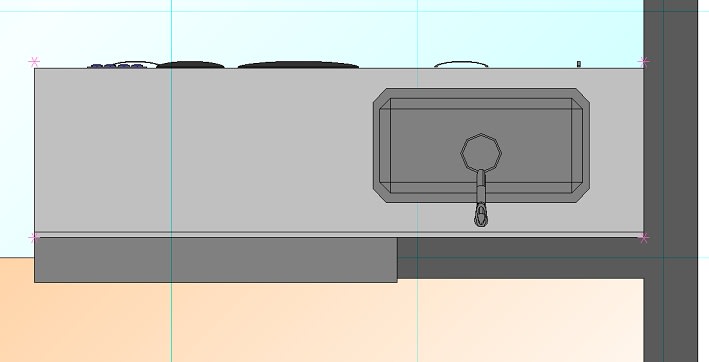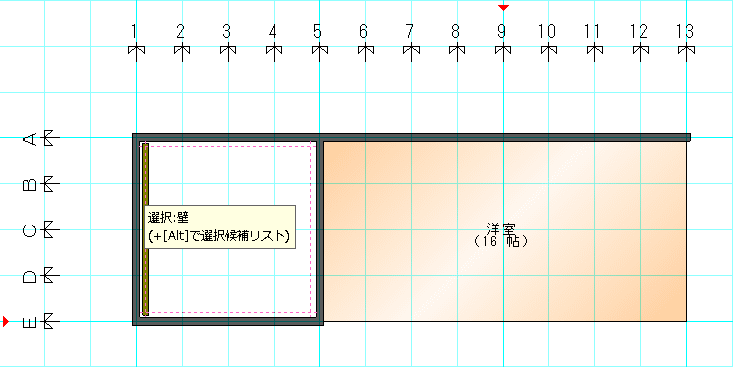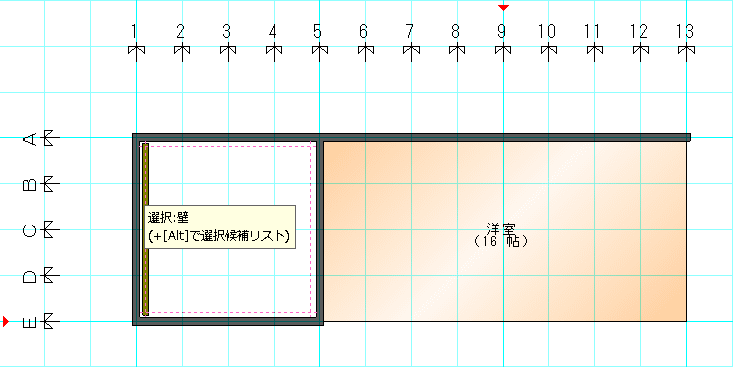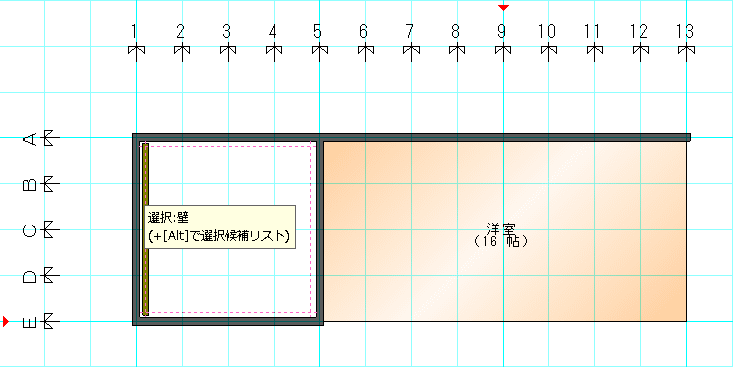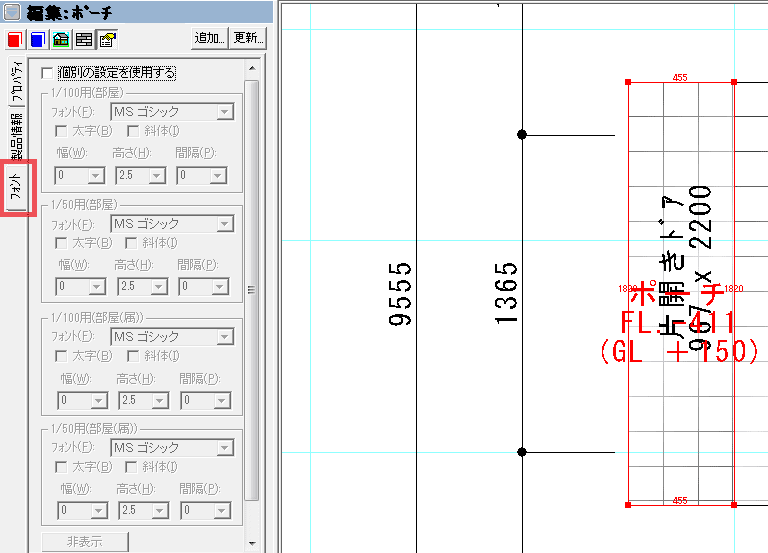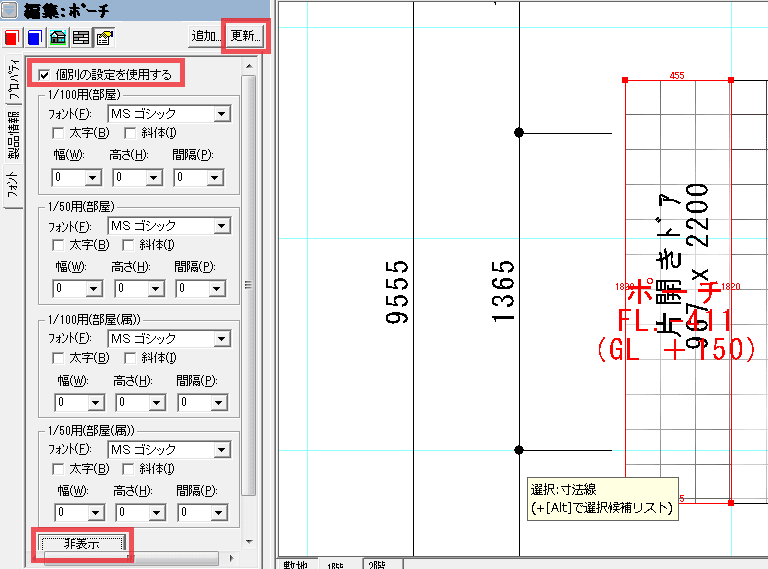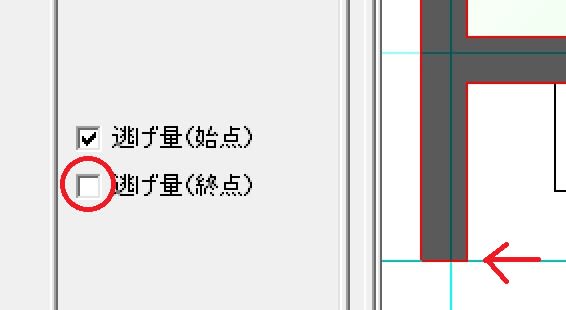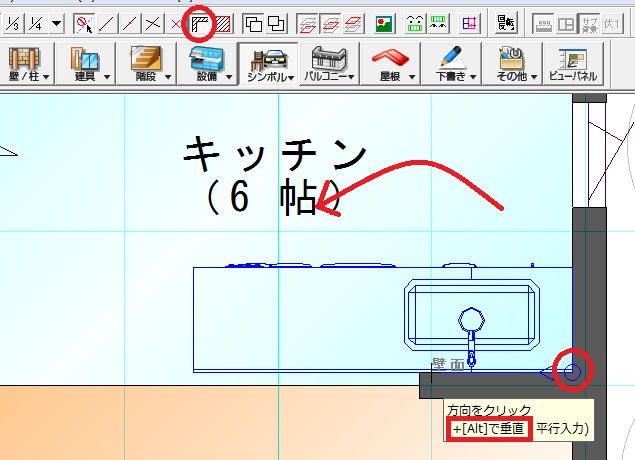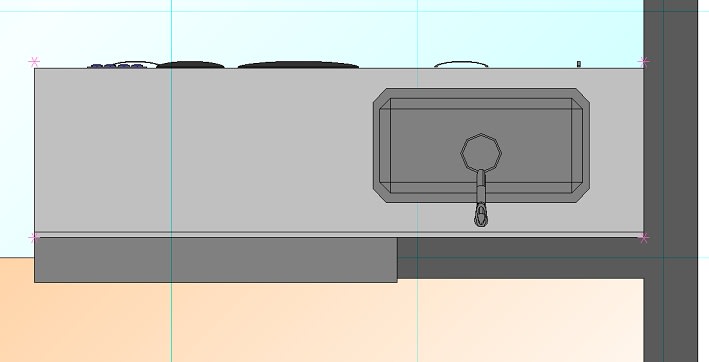【質問】壁を手入力する際の「逃げ量」のチェック項目はなんですか?

【回答】壁の入力において、逃げ量を考慮しない壁の入力をおこないます。
通常壁を入力する際は、自動的に逃げ量が付加されています。
この機能を使うとチェックのON/OFFで入力芯までの表現におさえることができます。
※この機能は入力時のみ使用することができます。
◆逃げ量:未設定

◇逃げ量:終点フリー
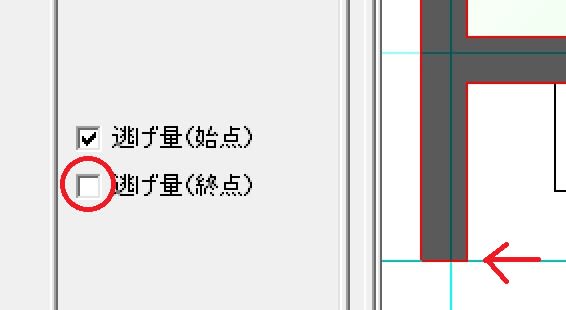
【使用例】
1.画面上部の「壁/柱」アイコンから、「壁」を選択します
910の幅で一般壁を入力します

2.画面上部の「壁面」ボタンをONにしておきます
基本辞書(階層表示)のインテリアフォルダの中からキッチンカウンターを選択し、
壁面の角に合わせて配置します
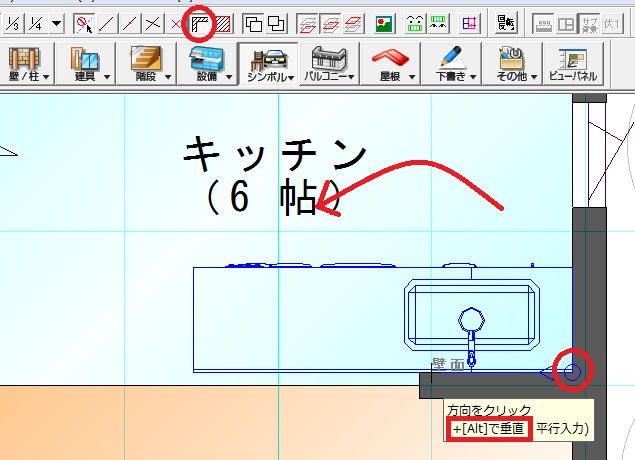
3.一度選択ボタンを押し、配置したキッチンカウンターをクリックします
マウス右長押しをして、ポップアップメニューから「端点作成(個別)」にします
4.画面上部の「壁/柱」アイコンから、「壁」を選択します
種別は「腰壁」にし、逃げ量(終点)のレ点ははずしておきます
画面上部の点キャッチボタンをONにします
1点目は一般壁芯をクリックし、2点目はキーボードのAltキーを押しながら、
キッチンカウンターの角の*マークに合わせてクリックします

腰壁の面とキッチンカウンターの面がそろえば完成です